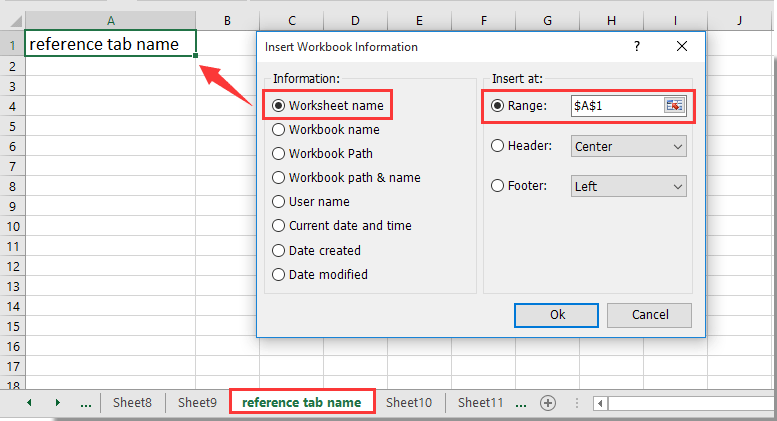Comment supprimer la couleur de l'onglet dans Excel?
Vous avez peut-être mis en surbrillance l'onglet de la feuille avec la couleur spécifiée pour faire ressortir la feuille de calcul dans le classeur. Mais savez-vous comment supprimer la couleur de l'onglet d'une feuille de calcul ou de toutes les feuilles de calcul dans Excel. Cet article vous montrera les méthodes pour y parvenir.
Supprimer la couleur d'un onglet de feuille ou de plusieurs onglets de feuille dans Excel
Supprimer toutes les couleurs d'onglet avec le code VBA dans Excel
Insérez facilement le nom de l'onglet dans la cellule, l'en-tête ou le pied de page dans Excel
Cliquez Entreprise> Classeur > Insérer des informations sur le classeurL’ Kutools for Excel's Insérer des informations sur le classeur L'utilitaire vous aide à insérer facilement le nom de l'onglet actif dans la cellule, l'en-tête ou le pied de page dans Excel, comme illustré ci-dessous:
Kutools for Excel: avec plus de 200 compléments Excel pratiques, essai gratuit sans limitation dans 60 jours. Téléchargez et essayez gratuitement maintenant!
Supprimer la couleur d'un onglet de feuille ou de plusieurs onglets de feuille dans Excel
En fait, il est facile pour vous de supprimer la couleur d'un onglet de feuille ou de plusieurs onglets de feuille dans Excel. Veuillez faire comme suit.
1. Sélectionnez l'onglet de la feuille avec la couleur que vous souhaitez supprimer, cliquez dessus avec le bouton droit de la souris et sélectionnez Couleur de l'onglet > Sans couleur comme ci-dessous la capture d'écran montrée.
Pour plusieurs feuilles de calcul, veuillez les sélectionner une par une en maintenant le bouton Ctrl clé.

Ensuite, la couleur de la feuille de calcul spécifiée sera immédiatement supprimée de l'onglet de la feuille.
Supprimer toutes les couleurs d'onglet avec le code VBA dans Excel
Vous pouvez appliquer le code VBA pour supprimer toutes les couleurs d'onglet à la fois dans Excel.
1. appuie sur le autre + F11 touches simultanément pour ouvrir le Microsoft Visual Basic pour applications fenêtre.
2. dans le Microsoft Visual Basic pour applications fenêtre, cliquez sur insérer > Module. Copiez ensuite le code VBA ci-dessous dans la fenêtre de code.
Code VBA: supprimer toutes les couleurs d'onglet dans Excel
Sub RemoveTabColors()
‘Updated by Extendoffice 20180420
Dim xSheet As Worksheet
For Each xSheet In ActiveWorkbook.Worksheets
xSheet.Tab.ColorIndex = xlColorIndexNone
Next xSheet
End Sub3. appuie sur le F5 clé pour exécuter le code.
Ensuite, toutes les couleurs d'onglet sont supprimées immédiatement comme illustré ci-dessous.

Articles Liés:
- Comment référencer le nom de l'onglet dans la cellule dans Excel?
- Comment rendre le nom de l'onglet de la feuille égal à la valeur de la cellule dans Excel?
Meilleurs outils de productivité bureautique
Améliorez vos compétences Excel avec Kutools for Excel et faites l'expérience d'une efficacité comme jamais auparavant. Kutools for Excel offre plus de 300 fonctionnalités avancées pour augmenter la productivité et gagner du temps. Cliquez ici pour obtenir la fonctionnalité dont vous avez le plus besoin...

Office Tab apporte une interface à onglets à Office et facilite grandement votre travail
- Activer l'édition et la lecture par onglets dans Word, Excel, PowerPoint, Publisher, Access, Visio et Project.
- Ouvrez et créez plusieurs documents dans de nouveaux onglets de la même fenêtre, plutôt que dans de nouvelles fenêtres.
- Augmente votre productivité de 50% et réduit des centaines de clics de souris chaque jour!